PPT2016如何添加倒计时插件
时间:2023/1/22作者:未知来源:手揣网教程人气:
- [摘要]PPT插入倒计时宏插件的方法1、选择【文件】菜单——选项2、选择【信任中心】,单击【信任中心设置】3、选择【启用所有宏】,确定。4、然后双击倒计时宏插件5、然...
PPT插入倒计时宏插件的方法
1、选择【文件】菜单——选项
2、选择【信任中心】,单击【信任中心设置】
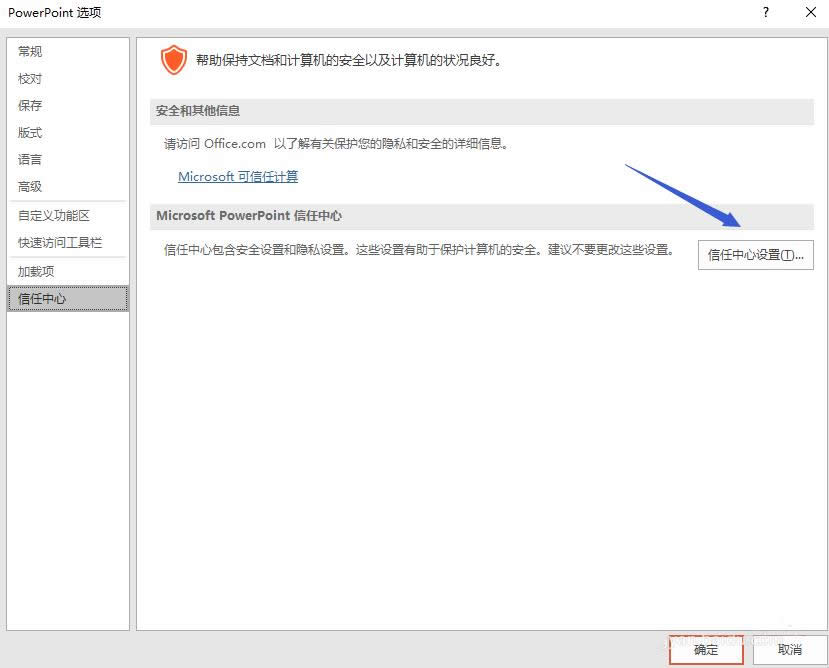
3、选择【启用所有宏】,确定。
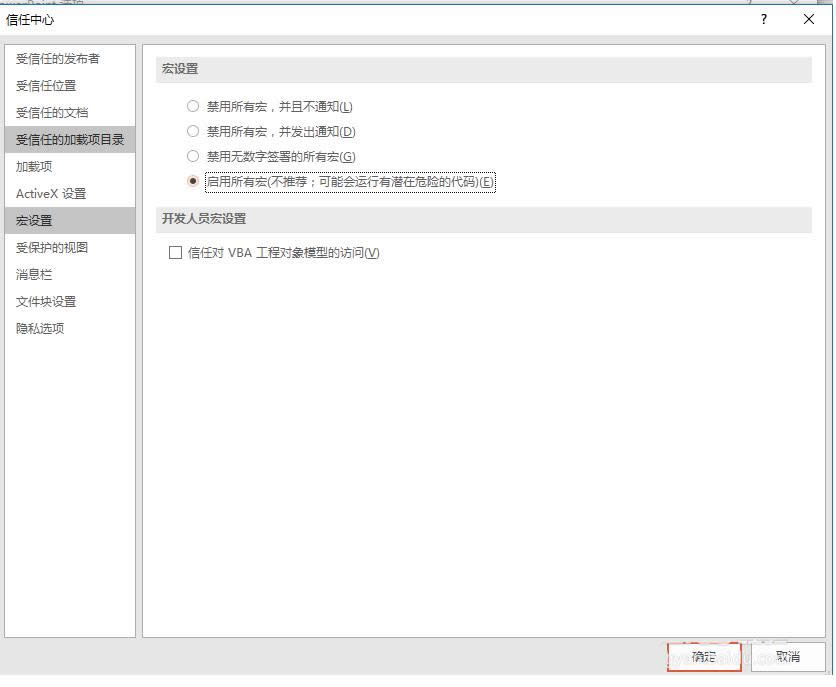
4、然后双击倒计时宏插件
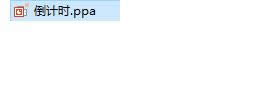
5、然后选择【加载项】,倒计时——时间设置
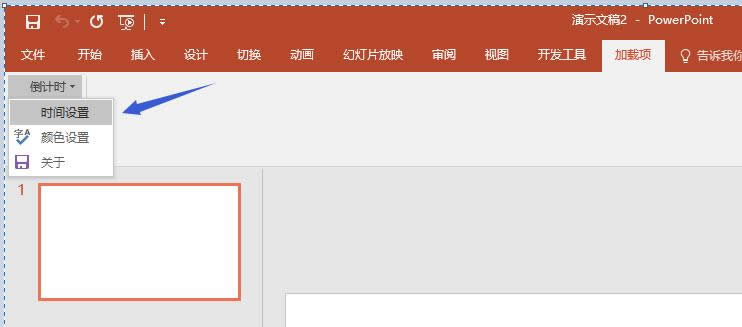
6、设置倒计时相关参数
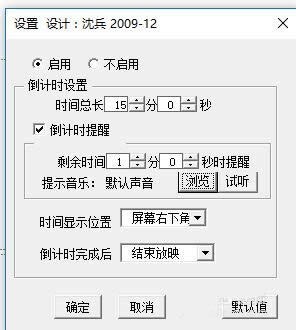
7、选择【倒计时】——颜色设置
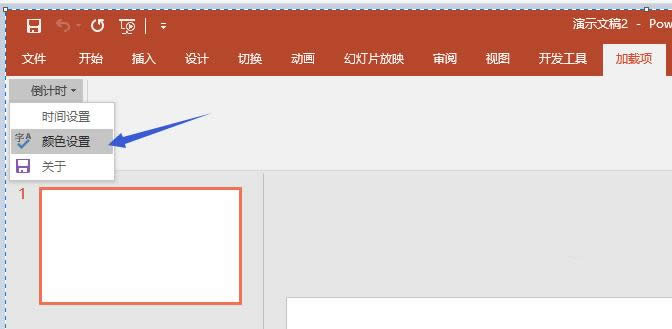
8、设置前景和背景色
前景色:时间颜色
背景色:如图后面的红色即为背景色
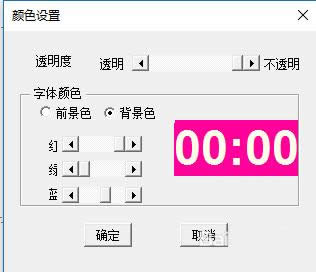
9、设置好后在播放幻灯片时生效
Office办公软件是办公的第一选择,这个地球人都知道。除了微软Office,市面上也存在很多其他Office类软件。
关键词:PPT2016如何添加倒计时插件